Varje dag upprepar vi samma rutinuppgifter: aktiverar Wi-Fi på jobbet, minskar ljusstyrkan på kvällen, vilket möjliggör tyst läge på natten, och så vidare.
För närvarande utför du förmodligen dessa åtgärder undermedvetet, men vad händer om du kan "träna" din telefon för att automatiskt slutföra dessa uppgifter, så behöver du inte?
Tasker, en app på $ 6, 49 för Android, låter dig göra just det. Det fungerar så här: Om telefonen är i X-situation, händer Y. Inom appen definieras denna formel genom att använda "sammanhang" och "uppgifter".
- Kontextet definierar situationen där uppgiften utlöses. Till exempel, tid på dygnet, platsen eller det land där telefonen är i (som laddning).
- Uppgifter är de åtgärder telefonen tar när den befinner sig i ett visst sammanhang eller en situation. Det här kan vara allt från att byta en systeminställning för att skicka ett textmeddelande.
Till exempel, när telefonen är 20 procent batterilivslängd ( kontext ) inaktivera Wi-Fi ( uppgift ).
Det finns oändliga kombinationer av kontext och uppgifter som kan vara så enkelt eller så komplicerat som du vill. Android-användarforum är fyllda med de många kreativa sätt som användarna utnyttjar Tasker, men om du är nybörjare, kommer du förmodligen att ha lite grundläggande rådgivning först.

När du startar Tasker kommer du till fliken Profiler. Det här är de formulär du skapade (sammanhang och uppgifter) listade. Nederst på skärmen finns ett stort grönt plustecken, knappen som du ska använda för att skapa nya profiler.
Det bästa sättet att behärska Tasker är att få händerna smutsiga. Så försök programmera en (eller flera) av dessa användbara uppgifter för att få en smak av hur denna kraftfulla app fungerar.
1. Starta musikappar när hörlurar är anslutna
Med denna uppgift programmeras varje gång du kopplar in dina hörlurar, visas en meny i dina musikapp.
Tryck på plustecknet för att skapa en ny profil. Namnge det något som "Musik" och tryck på kryssrutan. På kontextmenyn väljer du Stat> Hårdvara> Headset plugged. På nästa skärm, tryck bara på den gröna kryssrutan.
Därefter visas menyn Task Selection. Välj "Ny uppgift" och namnge det något som "Starta musik." I nästa fönster trycker du på det blå plustecknet. I grund och botten är allt som din telefon kan göra listad här. I det här exemplet väljer du Varning> Meny.
I avsnittet "Artiklar" trycker du på den gråtonade "Åtgärd" -knappen. Välj sedan App> Ladda app och välj en av de Musik-appar som du vill ladda. Om du vill lägga till en annan app i menyn väljer du det gröna plustecknet, knackar på "Åtgärd" och upprepar samma process.
När du är klar trycker du på det gröna kryssrutan.

2. Inaktivera funktioner när batteriet är kritiskt lågt
Den här uppgiften kommer att inaktivera energieffekter när batteriet är kritiskt lågt.
Tryck på plustecknet för att skapa en ny profil. Namn det "Batteri" och tryck på kryssrutan. På kontextmenyn väljer du Stat> Ström> Batterinivå. Håll "From" -sliden vid 0 och ändra "Till" till 20 (eller din önskade batterinivå.) Tryck på markeringen.
Tryck på "Ny uppgift" i menyn Task Selection och ange det som "Lågt batteri". I nästa fönster trycker du på det blå plustecknet. Här väljer du de inställningar som är inaktiverade när batteriet är kritiskt lågt. Om du vill inaktivera automatisk synkronisering (tryckdata) går du till Nät> Automatisk synkronisering och trycker på kryssrutan.
Tryck på det blå plusteckenet igen för att lägga till en annan uppgift, som att inaktivera Wi-Fi. Återigen, gå till Net> Wi-Fi och tryck på kryssrutan.
Upprepa denna process för alla andra inställningar du vill inaktivera. Bluetooth kan också hittas i menyn Net, och ljusstyrkan finns i Display-menyn.
3. Utför en uppgift med en appliknande ikon på startskärmen
Uppgifter är vanligtvis förknippade med utlösare, till exempel plats, tid, tillstånd etc. Du kan dock tilldela en uppgift till en ikonliknande widget som visas på startskärmen, så att uppgiften bara utlöses när du trycker på den.
För att skapa en widget eller genväg, tryck länge på en startskärm och tryck på "Lägg till på startskärmen." Tryck sedan på Apps och gå till fliken Widgets. Denna process kan variera beroende på vilken version av Android du kör och din OEMs hud.
Hitta Tasker-widgeten och lägg till den på en startskärm. Omedelbart visas en meny "Task Selection". Här bestämmer du vilka uppgifter som utlöses när du trycker på widgetikonen. Tryck på "Ny uppgift", ge det ett namn och tryck på det blå plusteckenet för att lägga till din första uppgift.
Det du väljer här varierar, men det finns mer än 100 alternativ, från att skriva ett textmeddelande till en viss person, för att inaktivera Wi-Fi och öppna inställningsmenyerna. Du kan lägga till ett antal uppgifter till den här widgeten - klicka bara på det blå plusteckenet för att lägga till fler uppgifter.
Som du kan se är Tasker en seriöst kraftfull app, och med lite övning kan du använda den för att göra ditt liv mycket enklare. Det galen är att dessa få exempel knappt kliar på ytan på vad Tasker kan göra. När du väl är bekväm med gränssnittet och har programmerat några uppgifter finns det några sätt att du kan avancera din Tasker-behärskning:
- Kolla in forumet där användarna byter idéer för uppgifter
- Få sju mer fantastiska uppgifter från CNET UKs guide till Tasker
- Lär dig hur du använder rörelser rörelser för att utlösa uppgifter
- Kombinera NFC-uppgiftslanseringsprogrammet med Tasker för att utlösa uppgifter när en NFC-tagg skannas (handledning inkommande)
Och med alla medel, om du har några coola idéer för Tasker, snälla dela dem i kommentarerna. Vi skulle gärna inkludera dem i en framtida sammanställning av Tasker-profiler.
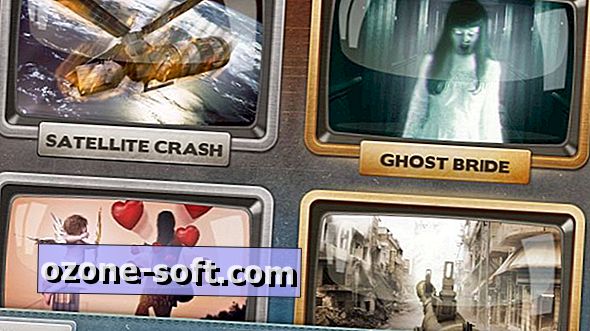




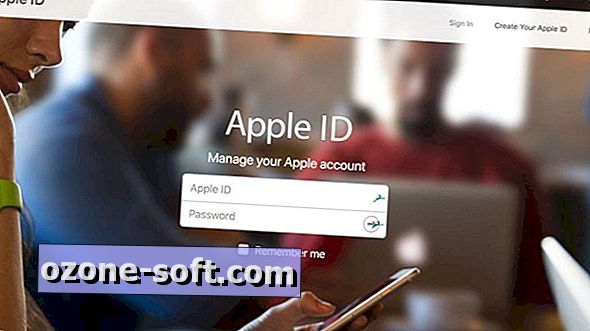






Lämna Din Kommentar